Сервис облачного хранения данных Вышка.Диск – Цифровой блок НИУ ВШЭ – Национальный исследовательский университет «Высшая школа экономики»
Описание системы
Вышка.Диск — облачный сервис для синхронизации данных на рабочем ПК с домашними компьютерами, а также с мобильными устройствами.
Сохраненные данные на облаке Вышка.Диск не будут поступать третьим лицам, так как система организована на серверах НИУ ВШЭ. Кроме того, Вышка.Диск позволяет делиться своими файлами с другими работниками НИУ ВШЭ или открывать временный доступ по ссылке для контрагентов.
Работникам НИУ ВШЭ предоставляется 5 GB памяти на Вышка.Диске для хранения необходимых файлов.
Установка системы
Специальных действий для установки системы не требуется.
Для использования системы Вышка.Диск необходим компьютер или мобильное устройство, подключенные к сети Интернет, и любой браузер (рекомендуется Google Chrome).
Для начала работы с системой необходимо запустить браузер и указать адрес https://disk. hse.ru/. В окне авторизации нужно ввести корпоративный логин и пароль, а затем нажать на кнопку «Войти».
hse.ru/. В окне авторизации нужно ввести корпоративный логин и пароль, а затем нажать на кнопку «Войти».
Также можно заказать установку клиента системы Вышка.Диск на рабочий компьютер через Единое окно технической поддержки в форме «Запрос на обслуживание».
Для авторизации при входе в Единое окно нужно ввести в качестве своего логина адрес электронной почты ([email protected] или [email protected]), пароль и нажать на кнопку «Войти».
Вопросы по использованию Единого окна технической поддержки, а также предложения по развитию информационных технологий, просим Вас направлять по следующим каналам связи:
Единое окно технической поддержки
+7 (495) 772-95-90*55555
+7 (495) 625-50-15, +7 (495) 771-32-22
e-mail: [email protected]
Получатели услуги
Работники НИУ ВШЭ.
Срок оказания услуги
Немедленно.
Заказать доработку системы
Предложения по доработке системы Вышка.Диск необходимо направлять на электронную почту Сервисной службы ДИТ «55555» по адресу: digital@hse. ru.
ru.
Получатели услуги
Работники НИУ ВШЭ.
Срок оказания услуги
В течение 14 или более дней в зависимости от сложности решаемой задачи и бюджетных ограничений.
Результат оказываемой услуги
Доработанная версия системы Вышка.Диск.
Инструкция пользователя и важная информация
- Представление системы и её web-интерфейс.
- Настройка клиента системы Вышка.Диск на ПК.
- Настройка мобильного клиента системы Вышка.Диск.
Заказать консультацию по системе
Для получения консультации по работе системы Вышка.Диск необходимо направить заявку-обращение через Единое окно технической поддержки, в форме «Консультация» описать суть вопроса и, при возможности, приложить дополнительные справочные материалы (скриншоты, документы).
Для авторизации при входе в Единое окно нужно ввести в качестве своего логина адрес электронной почты ([email protected] или [email protected]), пароль и нажать на кнопку «Войти».
Вопросы по использованию Единого окна технической поддержки, а также предложения по развитию информационных технологий, просим Вас направлять по следующим каналам связи:
Единое окно технической поддержки
+7 (495) 772-95-90*55555
+7 (495) 625-50-15, +7 (495) 771-32-22
e-mail: [email protected]
Получатели услуги
Работники НИУ ВШЭ.
Срок оказания услуги
В течение 2 (двух) рабочих суток с момента согласования заявки куратором системы.
Результат оказания услуги
Предоставление консультаций.
Заявить об ошибке в системе
В случае возникновения ошибок в работе системы Вышка.Диск необходимо составить заявку, описав суть ошибки, приложить скриншоты с возникающей ошибкой и направить заявку через Единое окно технической поддержки, в форме «Техническая неисправность».
Для авторизации при входе в Единое окно нужно ввести в качестве своего логина адрес электронной почты ([email protected] или [email protected]), пароль и нажать на кнопку «Войти».
Вопросы по использованию Единого окна технической поддержки, а также предложения по развитию информационных технологий, просим Вас направлять по следующим каналам связи:
Единое окно технической поддержки
+7 (495) 772-95-90*55555;
+7 (495) 625-50-15, +7 (495) 771-32-22.
e-mail: [email protected]
Получатели услуги
Работники НИУ ВШЭ.
Срок оказания услуги
В течение рабочего дня с момента обращения.
Результат оказания услуги
Оказание необходимых консультаций, устранение ошибки, и отправка соответствующего уведомления пользователю.
wfolio — Облачный диск для умных фотографов
Это современный способ передавать ваши фотографии клиентам. Благодаря удобству и эстетике он легко заменит файлообменники.
Впечатляйте и привлекайте новых клиентов
ПопробоватьСкачивание
Удобно смотреть и скачивать
Хоть на компьютере с 4К-монитором, хоть на обычном смартфоне — ваши снимки будут впечатляюще смотреться на любом устройстве.
Избранное
Простой процесс отбора фотографий
Чтобы отобрать фото для ретуши или фотокниги, клиенту достаточно поставить ❤️ у нужных фото — и вы сразу узнаете о его выборе.
Попробовать бесплатноПримеры облачного диска
На скриншотах вы можете увидеть примеры проектов наших клиентов.
Диск отлично смотрится как с компьютера, так и с телефона.
Попробовать бесплатноПередавайте фотографии правильно
Клиент получит мини-сайт со своими фото, которым может поделиться со своими друзьями — а вы без усилий вы будете развивать сарафанный маркетинг и находить новых клиентов.
01
Избранные фото
Благодаря спискам с избранным ваши клиенты с легкостью смогут отбирать фотографии для ретуши, фотокниг или печати. А вам будет максимально удобно работать с этими файлами.
В админ-панели вашего проекта вы увидите все списки, которые создали ваши клиенты.
Также вы можете ограничить количество избранных файлов и копировать списки избранных фотографий для Lightroom / Capture Onе.
02
Мобильная версия
Дизайн нашего диска адаптивен для мобильных устройств. Все продумано таким образом, чтобы любой клиент смог просматривать ваш проект с того устройства, которое ему удобно.
Для того, чтобы сконцентрировать все внимание пользователей на ваших фотографиях, а интерфейс был удобным и понятным, мы создали дизайн диска в стиле минимализм. Tаким образом просматривать и пользоваться вашим проектом с мобильного устройства очень удобно и просто.
03
Визитка с контактами
Для того, чтобы увеличить ваши продажи и всегда оставаться на связи с клиентами, мы дополнили диск функционалом визитки. В правом нижнем углу проекта пользователям всегда будет доступен виджет с вашими контактами, в которых вы можете указать свой номер телефона, почту и ссылки на социальные сети.
04
Собирайте отзывы
С помощью облачного диска вы сможете собирать отзывы от ваших клиентов.
Вы можете настроить когда предлагать клиенту оставить отзыв о вашей работе, например, при скачивании всех фотографий архивом или после скачивания одной фотографии.
05
Безопасность
У каждой галереи уникальная ссылка, а значит клиенты смогут посмотреть только свои снимки, также проекты в диске не индексируются поисковыми системами.
Для каждого проекта, при необходимости, вы можете установить индивидуальную дату удаления. А если у вас конфиденциальная фотосессия и вы хотите, чтобы доступ был только под паролем, то вы можете установить его для отдельного проекта.
Тарифы
Цена при оплате за год со скидкой 35% на первый год
20 GB
Бесплатно
100 GB
107 руб / месяц
1000 GB
216 руб / месяц
Unlim
378 руб / месяц
Попробовать бесплатноКак получить доступ к Dropbox и Google Диску с диска Windows Letter
Сегодня облачные решения для хранения данных являются неотъемлемой частью нашей повседневной жизни, вплоть до того, что все основные операционные системы поставляются с поддержкой таких облачных сервисов «встроенной».
Доступ к облачным хранилищам проще, чем когда-либо, они предлагают бесплатное хранилище и, в качестве бонуса, могут сделать вашу жизнь невыносимой, если вы захотите получить доступ к чему-либо, хранящемуся там, с помощью необычного приложения вместо веб-браузера.
Вот почему вы можете найти дополнительные сторонние инструменты, которые помогают использовать облачное хранилище «как обычный диск». Однако в этой статье мы сделаем то же самое, используя встроенную в Windows функциональность общих папок!
Распространенные проблемы с облачным хранилищем, с которыми вы можете столкнуться в Windows
Dropbox, Google Drive и аналогичные облачные службы хранения/синхронизации легко доступны из веб-браузера или файлового менеджера ОС по умолчанию. Однако, когда вам требуется больше, чем просто доступ к вашим файлам, вы можете столкнуться с проблемами.
- Доступ к Dropbox можно получить по ссылке в файловом менеджере, которая приведет вас к фактической локальной папке, внутри которой синхронизируются ваши файлы. Кроме того, вы можете посетить эту папку самостоятельно. Dropbox не может быть «доступен через письмо» по умолчанию.
- Google Диск предлагает возможность сопоставить каждую учетную запись с буквой диска.
 Однако попробуйте получить доступ к содержимому виртуального диска «за» его «официальной» буквой диска. Вместо ваших файлов Google Диска вы найдете ссылку на его локальную папку.
Однако попробуйте получить доступ к содержимому виртуального диска «за» его «официальной» буквой диска. Вместо ваших файлов Google Диска вы найдете ссылку на его локальную папку. - Другие альтернативы могут быть еще хуже, поскольку некоторые из них доступны только локально через их собственные клиенты.
Итак, невозможно ли, чтобы «корневая папка» вашей учетной записи облачного хранилища была доступна непосредственно с буквы диска?
К счастью, для этого можно использовать стороннее решение. Обычно они просты и могут заставить ваше облачное хранилище «вести себя» как обычный диск на вашем компьютере. Тем не менее, вы можете избегать таких приложений по разным причинам.
- Большинство платных или поддерживаются рекламой.
- Вы предоставите доступ к своим данным другому третьему лицу (поверх поставщика облачного хранилища).
- Чем больше приложений и служб имеют доступ к вашим файлам, тем выше вероятность того, что они попадут в чужие руки после нарушения безопасности.

- Дополнительное программное обеспечение и службы приводят к повышенной сложности и потенциальному сбою: некоторые файлы могут не синхронизироваться, когда вы ожидаете их, метаданные могут быть потеряны и т. д.
Основной довод против них заключается в том, что нет причин использовать больше программного обеспечения, чем вам нужно.
Почему бы просто не использовать папки Google Диска?
Давайте посмотрим, как Google Диск не может предложить надлежащий доступ к своей локальной папке через письмо.
- Щелкните правой кнопкой мыши значок Google Диска на панели задач, щелкните значок шестеренки в правом верхнем углу, чтобы получить доступ к его меню, и выберите Preferences . Нажмите на значок шестеренки в окне настроек Google Диска, чтобы получить доступ к настройкам вашей учетной записи. Убедитесь, что вашему Google Диску назначена буква диска.
- Посетите настоящий диск с буквой через любой файловый менеджер и удивитесь, почему вместо ваших файлов там находится папка «Мой диск».

- Попробуйте «войти» в эту папку и удивитесь, как путь меняется на истинный, где хранится папка Google Диска, что может привести к поломке некоторых приложений.
Теперь давайте исправим или, скорее, «обойдем» эту маленькую проблему, воспользовавшись тем, как сетевые папки работают в Windows.
Как настроить общие папки Windows
Первой частью процесса будет «совместное использование» фактической папки, используемой службой облачного хранилища, к которой мы хотим получить доступ непосредственно с диска. Не волнуйся; вы не будете ни с кем ничем делиться (кроме поставщика облачных услуг, у которого вы уже храните свои файлы).
В этом примере мы поменяем местами облачные службы и «сделаем Dropbox», но вы можете использовать тот же процесс с локальной папкой любой службы облачного хранилища.
- Запустите ваш любимый файловый менеджер и перейдите по пути «прямо над» вашей папкой облачного хранилища (чтобы вы могли видеть его в своем файловом менеджере).

- Щелкните правой кнопкой мыши папку и выберите Свойства .
- Перейдите на вкладку Общий доступ и включите общий доступ для своей папки. Если вам нужна помощь, ознакомьтесь с нашим руководством по доступу к общим папкам в Windows.
Ваша папка уже должна быть доступна «как общий ресурс», но она все еще не сопоставлена с буквой. Для этого воспользуемся возможностью Windows назначать буквы «сетевым дискам» для быстрого доступа.
К счастью, Windows также распознает общую папку как «сетевой диск», даже если она хранится локально.
- Введите « \\localhost » в адресной строке файлового менеджера, чтобы просмотреть все общие папки на локальном ПК. Среди них должна быть ваша новая общая папка облачного хранилища.
- Щелкните правой кнопкой мыши и выберите Подключить сетевой диск .
- Выберите букву , которую вы хотите назначить своей папке облачного хранилища, из раскрывающегося меню рядом с Диск .
 Щелкните Готово , чтобы применить изменение.
Щелкните Готово , чтобы применить изменение. - Посетите свой «новый диск», используя назначенную вами букву, и у вас должен быть прямой доступ к содержимому вашего облачного хранилища.
Вышеизложенное подразумевает, что вы настроите клиент облачного хранилища для полной синхронизации всех файлов и папок/хранения их локально.
Как насчет использования Subst?
Вы можете задаться вопросом, почему мы не использовали subst для этого руководства. Действительно, subst настолько полезен, что мы обязательно включили его в наш список основных команд Windows CMD, которые вы должны знать. Но что это такое, как это может помочь и как вы его используете?
Откройте поиск Windows с помощью Win + S , найдите « Terminal » или « PowerShell » и выберите «Запуск от имени администратора» . Там используйте subst, например:
subst DRIVE_LETTER: FULL:\PATH\TO\FOLDER
Например, чтобы сопоставить папку «c:\Cloud Drives\Dropbox» с буквой «Z», команда будет выглядеть так:
subst Z: "C:\Cloud Drives\Dropbox"
После этого ваша папка должна быть доступна с назначенного вами диска к этому. Если изменение не проявляется сразу, выйдите из системы и снова войдите или перезагрузите компьютер.
Если изменение не проявляется сразу, выйдите из системы и снова войдите или перезагрузите компьютер.
Локальная папка для вашего облачного хранилища в Windows
Благодаря несколько квадратной логике Microsoft «если это общая папка, вы можете сопоставить ее, независимо от того, где она находится», легко получить доступ к папкам вашего облачного хранилища напрямую с буквы диска. Все, что нужно, это поделиться ими с собой!
Конечно, опытные пользователи, вероятно, предпочтут «подставить их» на подчинение. Как ни странно, многие забывают, что «subst» можно использовать и с папками облачного хранилища. Несмотря на выбранный вами путь, мы, вероятно, можем пометить это небольшое раздражение при использовании папок облачного хранилища как «решенная проблема».
Другой ботинок наконец упал на мой план облачного хранилища Google Enterprise.
Getty Images/John M Lund Photography Inc. низкий, но уже слишком высокий бюджет.Также: Впереди искусственного интеллекта, эта волна других технологий стремительно набирает обороты
Бывают дни, когда один или несколько шаров, которые мы пытаемся удержать в воздухе, взрываются, унося с собой некоторые другие шары.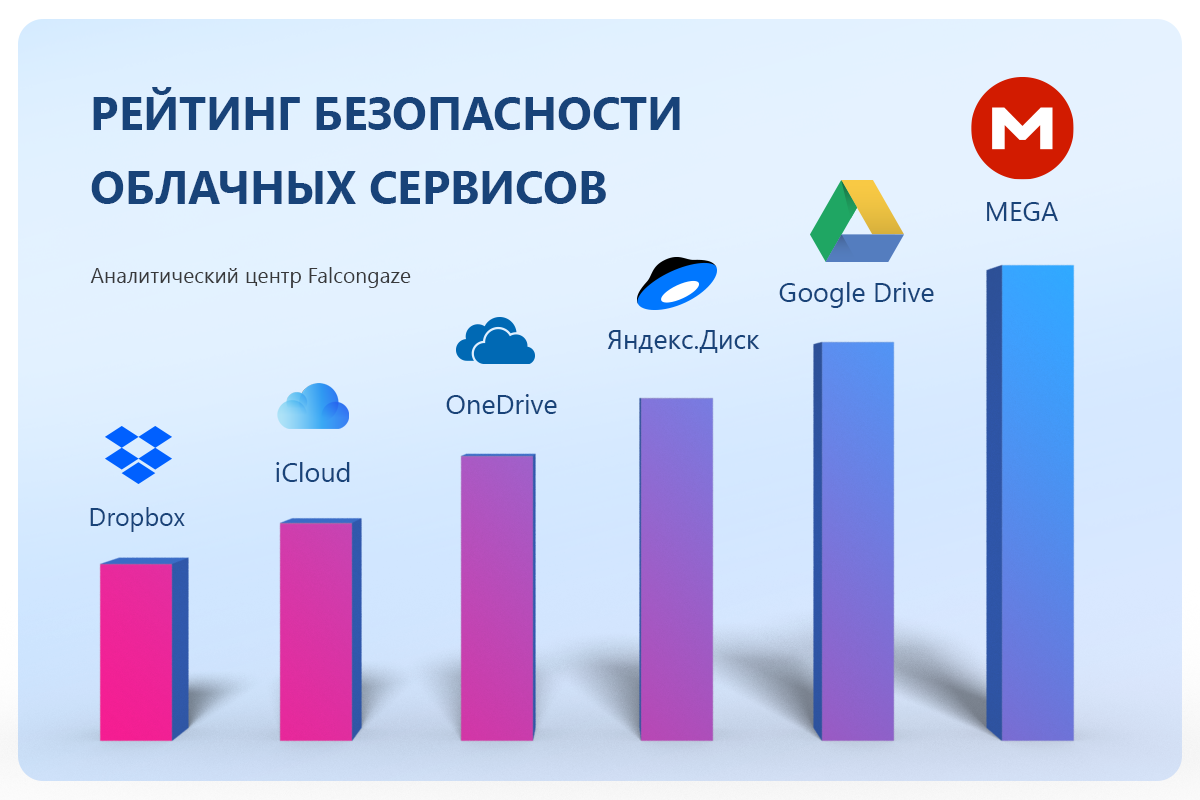 Это те дни, когда вы должны каким-то образом придумать новый план, починить что-то, что уже ужасно сломано, поддерживать уровень стресса на уровне, когда это не опасно, и придумать ответ, который, вероятно, никого не удовлетворит, но, тем не менее, будет наилучшим возможным компромиссом.
Это те дни, когда вы должны каким-то образом придумать новый план, починить что-то, что уже ужасно сломано, поддерживать уровень стресса на уровне, когда это не опасно, и придумать ответ, который, вероятно, никого не удовлетворит, но, тем не менее, будет наилучшим возможным компромиссом.
Для меня на этот раз это был четверг и Google. И, что еще хуже, я знал, что этот день придет. Я не хотел знать, но в глубине души/паучьим чутьем/покалыванием на затылке я знал.
Вы можете ознакомиться с историей моего глубокого изучения ситуации здесь:
- Что произойдет с вашим неограниченным хранилищем G Suite, когда Google переведет вас в Workspace?
- Переназначение хранилища G Suite: нет, вы не можете узнать, сколько места занимают ваши папки
- Переназначение хранилища G Suite: варианты плана Enterprise кажутся излишне туманными
- Почему моя компания, состоящая из двух человек, купила план Google Workspace Enterprise
Backgrounder
Одна из моих самых преследующих ИТ-проблем долгое время заключалась в том, как обрабатывать удаленные резервные копии. Я большой сторонник наилучшей практики 3-2-1, которая предписывает наличие не менее трех копий каждого файла, по крайней мере, на двух устройствах и, по крайней мере, одной вне офиса.
Я большой сторонник наилучшей практики 3-2-1, которая предписывает наличие не менее трех копий каждого файла, по крайней мере, на двух устройствах и, по крайней мере, одной вне офиса.
Когда вы имеете дело с почти 100 ТБ локального хранилища, потребность в удаленной площадке становится проблемой.
Также: Лучшие облачные хранилища на данный момент
В разделе «Почему моя компания, состоящая из двух человек, купила план Google Workspace Enterprise», я подробно описал свое последнее решение проблемы. После долгих поисков я купил план Google Workspace Enterprise, хотя в моей компании всего два сотрудника: я и моя жена. Это было в январе 2022 года, примерно 18 месяцев назад.
Сделка заключалась в том, что Google обещал неограниченное хранилище, если я куплю пять рабочих мест по их тарифному плану Enterprise. Итак, я купил пять мест.
Здесь мы должны быть очень осторожны. Потому что реальность (как я уже говорил в этой статье) такова, что Google очень уклончиво относился к тому, какое именно хранилище предлагалось. Я даже обратился в отдел по связям с общественностью Google за официальным заявлением, и мне сказали: «Корпоративные клиенты смогут запрашивать столько места для хранения, сколько им нужно».
Я даже обратился в отдел по связям с общественностью Google за официальным заявлением, и мне сказали: «Корпоративные клиенты смогут запрашивать столько места для хранения, сколько им нужно».
Также: Нужно больше памяти? Как быстро настроить Synology DS223j NAS
Тогда я знал, что «запросить» не означает «получить». Я написал об этом, говоря:
«Корпоративные клиенты смогут запрашивать столько памяти, сколько им нужно» никоим образом не подтверждало, что корпоративные клиенты получат столько памяти, сколько им нужно.
Но я исследовал его еще больше. В конце концов я попал в разговор о поддержке с Кэтрин Стеффани из службы поддержки Google Workspace. Здесь вы можете прочитать, что она сказала:
Скриншот Дэвида Гевирца/ZDNETНа самом деле она использовала термин «неограниченное хранилище» и вместо слова «запрос» сказала: «Вы можете использовать столько места, сколько вам нужно».
Хотя я тогда не был уверен, что это официальный ответ, я сказал об этом в той статье от января 2022 года:
Это официальный ответ? Ну, это, безусловно, ответ, который я собираюсь процитировать в Google, если я получу какой-либо отказ от моего 47 ТБ (и растущего) объема хранилища.
Честно говоря, я не уверен, что Кэтрин Стеффани вообще существует. Я хотел обратиться к ней напрямую за помощью, но в LinkedIn нет никого с таким именем. Единственным человеком, который нашелся при поиске в Google, был подросток, опубликовавший селфи-фото со смазливым лицом и маленькими смайликами в виде сердечек. Она была ребенком и никак не могла быть специалистом службы поддержки Google Workspace, с которым я общался.
Также: Лучшие сетевые устройства хранения данных
Поэтому мне пришлось принять на веру ответ специалиста по связям с общественностью, который не желал давать никаких обязательств, кроме слова «запрос», и заверения агента службы поддержки Google Workspace, возможно, выдуманного имени марионетки.
И да, я знал, что все может пойти плохо. Я тоже так сказал:
Что касается будущего, я не думаю, что мы действительно узнаем остальную часть истории, пока не проживем ее. Я бы очень хотел, чтобы Google просто подтвердил, что они больше не собираются вытаскивать коврик из-под ковра с планом Enterprise, но это не Google.
А пока я надеюсь, что мы хотя бы купили себе пару лет, прежде чем нам снова придется решать проблему облачного хранилища.
18 месяцев. Я получил 18 месяцев, почти в день.
SitRep (отчет о ситуации)
Впервые я понял, что биты вот-вот поразят вентилятор, когда это появилось в верхней части моего электронного письма:
Скриншот Дэвида Гевирца/ZDNETЭто не могло быть моим общим хранилищем, потому что оно было неограниченным. Или это то, что я сначала подумал. Вместо этого я предположил, что у одного из моих аккаунтов есть некоторая квота, которую мне нужно увеличить. Но когда я вошел в панель администратора Enterprise Workspace, я увидел это:
Скриншот Дэвида Гевирца/ZDNETRuh roh.
Поэтому я обратился в службу поддержки Google Workspace для предприятий. Это не пошло хорошо. Сначала мне сказали, что мне выделено всего 25 ТБ, но я использовал более 57 ТБ. Теперь, еще в январе 2022 года, я уже использовал 47 ТБ, поэтому неясно, как мне могло быть выделено всего 25 ТБ.
Также: Как настроить собственный NAS для более надежного резервного копирования данных
Тем не менее, я запросил больше места для хранения. В то время агент не мог мне помочь, но через несколько дней ответил, что мне одобрили еще 25 ТБ. Это увеличило бы мое распределение до 50 ТБ. Но, конечно, у меня уже было в пользовании 57 ТБ.
К этому времени я получал по два уведомления в день о том, что меня поместили в «60-дневный льготный период».
Скриншот Дэвида Гевирца/ZDNETБолее интересной была строка «После окончания льготного периода 26 августа 2023 года ваша учетная запись перейдет в состояние «только для чтения». Да, Google угрожал перевести корпоративную учетную запись всей компании в состояние «только для чтения».
Итак, я запросил еще одно выделение 25 ТБ. Мне сказали:
Я связался с командой по поводу увеличения хранилища, так как команда одобрила дополнительные 25 ТБ хранилища, и это максимум, который можно предоставить вам.
Я также вижу, что вы недавно запросили дополнительное хранилище 14-6-2023, и следующий запрос на дополнительное пространство может быть сделан после 90 дней.
Интересно, что вся проблема попала мне в поле зрения 28 июня, так что 14-го я точно не запрашивал хранение. Я предполагаю, что именно в этот день автоматизированные системы Google решили каким-то образом вмешаться.
Но теперь мы подошли к моменту, когда Google говорит мне, что я не могу запрашивать дополнительное хранилище, пока не пройдет 90 дней, но они заморозят мою учетную запись через 60 дней.
Я уверен, что никто там не собирается быть подлым, но закрыть что-то за 60 дней и потребовать 90 дней, чтобы получить исправление, кажется суровым.
Также: Я нашел совершенный внешний SSD, который может даже самоуничтожаться
Я спросил представителя службы поддержки, почему он не выполнил обещание, данное таинственной Кэтрин Стеффани, но он полностью проигнорировал это направление расследования. Я попросил обострить проблему, но он возразил, предложив поговорить со мной по телефону в оговоренное время.
Я попросил обострить проблему, но он возразил, предложив поговорить со мной по телефону в оговоренное время.
Я всегда рад общению, поэтому в назначенное время я дождался его звонка. Через час я отправил электронное письмо с вопросом, что случилось, и сказал, что очень разочарован тем, что он не появился.
Двенадцать часов спустя в моем почтовом ящике появилось это:
Приносим свои извинения, что мы не смогли позвонить в указанное время из-за непредвиденных обстоятельств. Я бы попросил вас помочь нам со следующим доступным временем, чтобы я мог организовать обратный звонок от нашего начальника.
Я попытался изменить расписание. Сейчас прошло четыре дня. Я отправил два дополнительных запроса по электронной почте на телефонный разговор, который он хотел, и до сих пор не получил никакого ответа. Вот где ситуация живет прямо сейчас.
Остальная часть истории
Примерно через 12 часов после того, как я впервые опубликовал эту статью, старший технический специалист из службы поддержки Google Workspace связался со мной и сообщил, что мое хранилище было увеличено еще на 25 ТБ, а предупреждение о зависании было отключено. Хотелось бы думать, что это был всего лишь их процесс, а не результат моей статьи, но мы этого никогда не узнаем.
Хотелось бы думать, что это был всего лишь их процесс, а не результат моей статьи, но мы этого никогда не узнаем.
Тем не менее, увеличение объема хранилища на 10 ТБ каждый год явно не является устойчивым, поэтому я собираюсь провести аудит использования резервного копирования и посмотреть, можно ли каким-либо образом уменьшить общий объем хранилища.
Что я собираюсь с этим делать
Как видите, я почти полностью использую хранилище Google Диска. Это неудивительно, потому что именно так я использую эту учетную запись.
Скриншот Дэвида Гевирца/ZDNETВот каталог верхнего уровня моего предприятия и краткое описание того, что находится в каждой папке:
- Облачное резервное копирование: Это добавочная резервная копия моих серверов. Инкрементное резервное копирование означает, что если файл удален сейчас, а он был у нас на прошлой неделе, мы можем вернуться к предыдущим резервным копиям и восстановить этот файл.
- Облачная синхронизация: Это зеркало моего локального сервера.
 Все, что удалено локально, также удаляется на Google Диске.
Все, что удалено локально, также удаляется на Google Диске. - LocalBackups: Это резервные копии моих отдельных компьютеров.
- Совместное использование: Файлы предоставлены другим пользователям.
- Тест: Тестируемый материал.
Обратите внимание на поле Размер файла:
Скриншот Дэвида Гевирца/ZDNETМожете ли вы сказать, какой объем хранится в каждой папке? Нет, я тоже не могу. Три точки откроют панель «Просмотр сведений», но на этой панели также не отображается информация о размере. Google Диск не может определить, сколько памяти находится в каждой папке.
Также: Усовершенствования системы хранения превзошли закон Мура в 800% количество приложений в Google Workspace Marketplace. Я попробовал несколько, но они потерпели неудачу, когда попытались отсканировать все мои данные. Я начал запускать расширение под названием CleanDrive, похоже, оно может работать. Он сканирует уже четыре дня, говорит, что проанализировал 4,7 миллиона файлов и все еще работает. Так что мне остается гадать.
Он сканирует уже четыре дня, говорит, что проанализировал 4,7 миллиона файлов и все еще работает. Так что мне остается гадать.
В настоящее время я планирую удалить весь каталог Cloud Backup. Хотя у меня нет возможности узнать, сколько там хранится, пока я не удалю его, я предполагаю, что это, вероятно, примерно половина общего объема хранилища. Я все еще делаю резервные копии, поскольку у меня есть зеркала локальных серверов. Единственное, чего у меня не будет, так это возможности откатить резервную копию и восстановить старые, потерянные данные.
Конечно, это не идеально, но, столкнувшись с выбором: заморозить всю мою инфраструктуру Google 26 августа или отказаться от откатов резервных копий, я, пожалуй, откажусь от откатов резервных копий. У меня все еще есть все мои локальные резервные копии.
Единственное, что меня беспокоит, и мысли о том, что все это значит
Единственное, что меня беспокоит, это то, смогу ли я вообще удалить эту папку.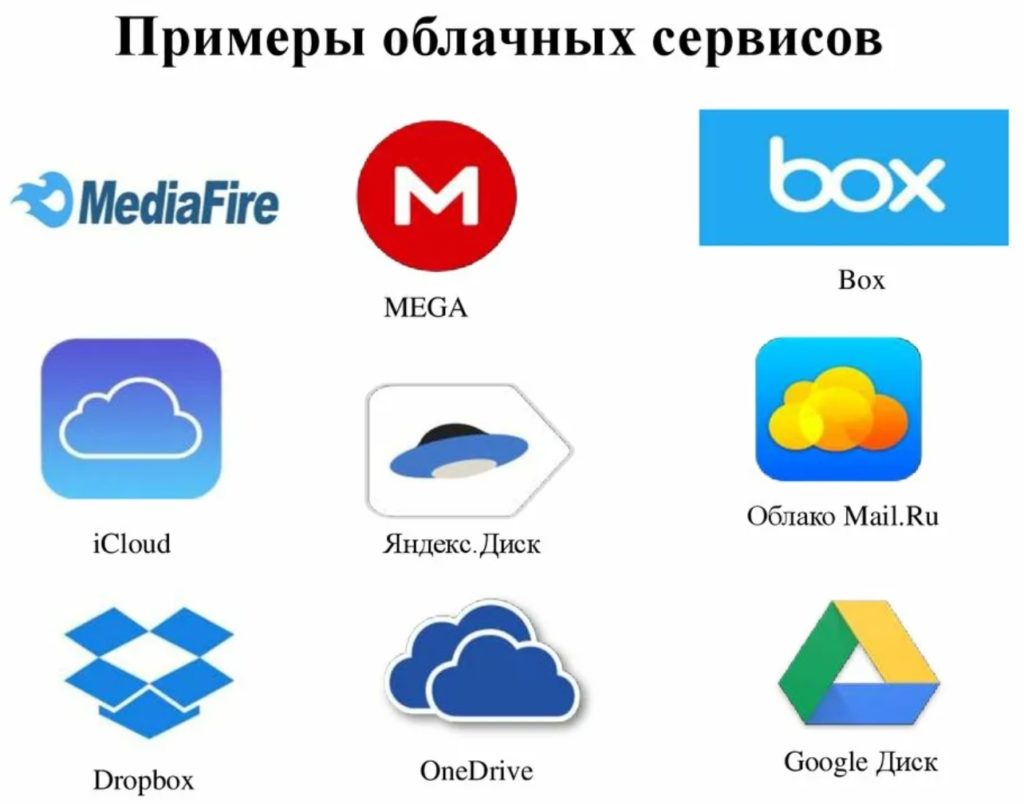
Здесь тоже есть большая проблема. Интернет-хранилище работает довольно хорошо для большинства типов файлов, но когда вы начинаете переходить к видео, оно ломается. Более половины хранилища, которое я использую, предназначено для видео, которое я создал, и различных вспомогательных медиаресурсов.
Также: Оптимизация хранилища Mac может сделать ваши файлы лучше. Спросите меня, откуда я знаю
Это использование будет продолжать расти. Те из нас, кто создает новое видео каждый месяц (и особенно те ютуберы, которые снимают видео в неделю), потребляют огромные терабайты памяти. Ясно, что поставщики облачного резервного копирования и облачного хранилища не могут предоставить хранилище для удовлетворения этих потребностей — или, по крайней мере, не могут сделать это в соответствии с их ранее предложенными планами «все, что вы можете съесть».
 Однако попробуйте получить доступ к содержимому виртуального диска «за» его «официальной» буквой диска. Вместо ваших файлов Google Диска вы найдете ссылку на его локальную папку.
Однако попробуйте получить доступ к содержимому виртуального диска «за» его «официальной» буквой диска. Вместо ваших файлов Google Диска вы найдете ссылку на его локальную папку.


 Щелкните Готово , чтобы применить изменение.
Щелкните Готово , чтобы применить изменение.
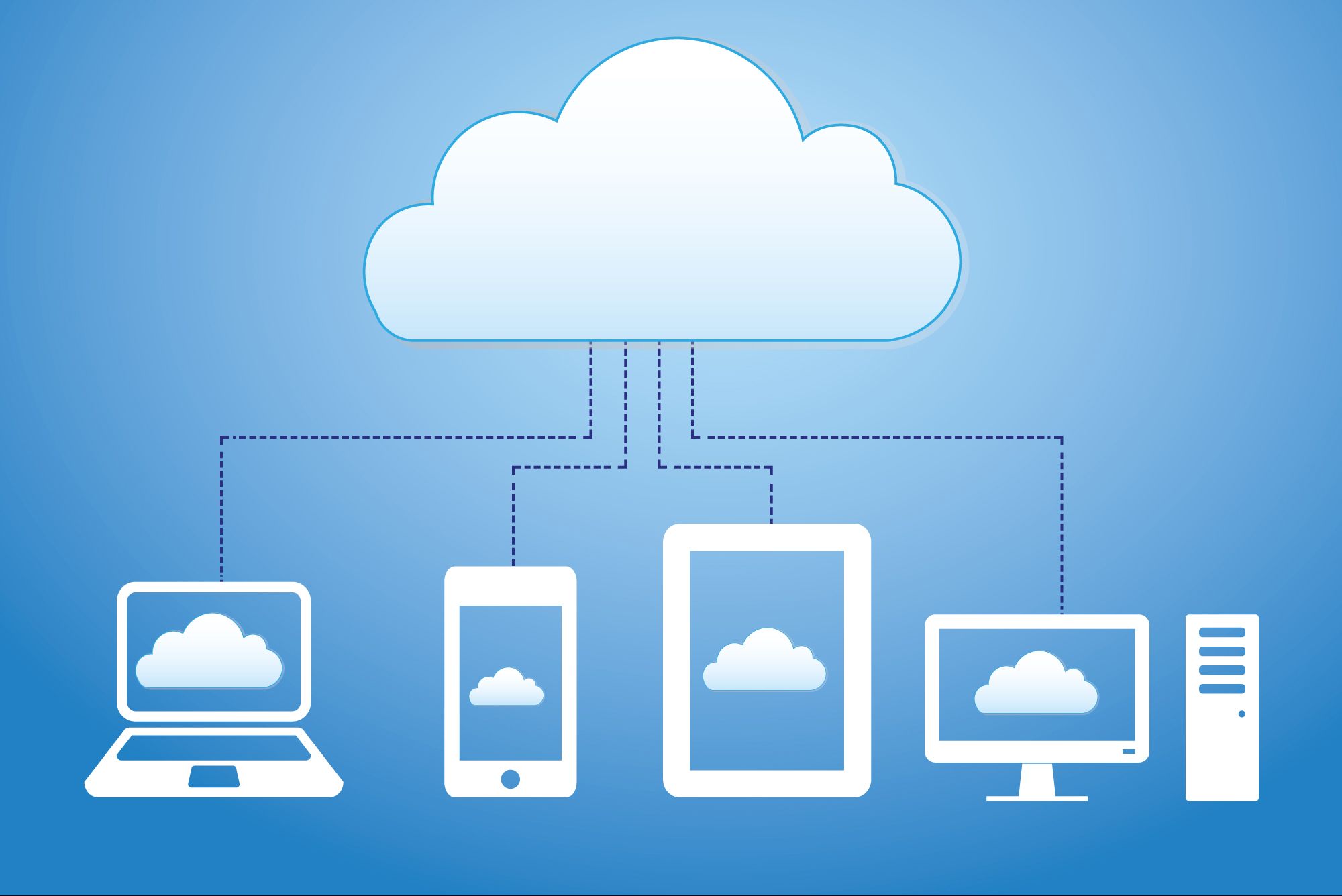
 Я также вижу, что вы недавно запросили дополнительное хранилище 14-6-2023, и следующий запрос на дополнительное пространство может быть сделан после 90 дней.
Я также вижу, что вы недавно запросили дополнительное хранилище 14-6-2023, и следующий запрос на дополнительное пространство может быть сделан после 90 дней. Все, что удалено локально, также удаляется на Google Диске.
Все, что удалено локально, также удаляется на Google Диске.
Ваш комментарий будет первым